Google Chrome ahora tiene un modo oscuro. Sin embargo, ese modo oscuro se configura a través de la configuración en Windows 10 y macOS.
Por lo tanto, algunos usuarios pueden preguntarse cómo pueden desactivar el modo oscuro de Google Chrome cuando no pueden encontrar una opción dentro del navegador..
Siga las pautas a continuación para desactivar el modo oscuro de Chrome en Windows 10 y macOS.
¿Cómo puedo desactivar el modo oscuro de Chrome??
1. Seleccione el modo de aplicación Light en Windows 10
- Haga clic en el botón del menú Inicio.
- Seleccione Configuraciones para abrir la ventana de esa aplicación.
- A continuación, seleccione Personalización y Colores para abrir las opciones que se muestran directamente debajo.
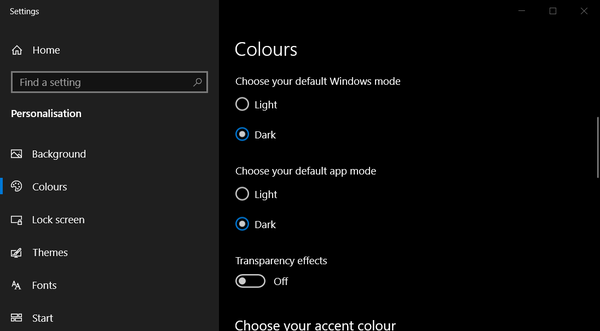
- Seleccione Personalizado en el menú desplegable Elija su color.
- Seleccionar Oscuro para Choose your default app mode habilita el modo oscuro de Chrome. Entonces, seleccione el Ligero Elija su configuración de modo de aplicación predeterminada.
Nota: los Ligero La opción de aplicación predeterminada desactiva el modo oscuro para todo el software.
2. Marque la casilla Ruta de destino para Google Chrome.
- Si selecciona el Ligero opción no desactiva el modo oscuro de Chrome, haga clic con el botón derecho en el acceso directo del escritorio de Google Chrome y seleccione Propiedades.
- Eliminar -fuerza-modo-oscuro desde el final del cuadro de destino.
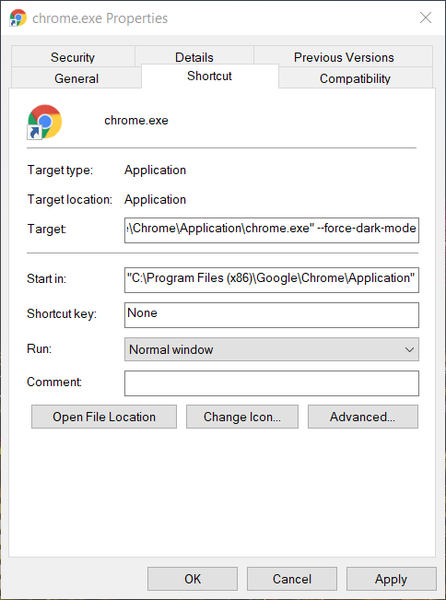
- A continuación, haga clic en el Aplicar botón.
- Selecciona el Okay opción.
3. Seleccione el modo de luz en macOS
- En macOS, haga clic en Preferencias del Sistema en tu muelle.
- Selecciona el General opción para abrir la ventana que se muestra directamente debajo.
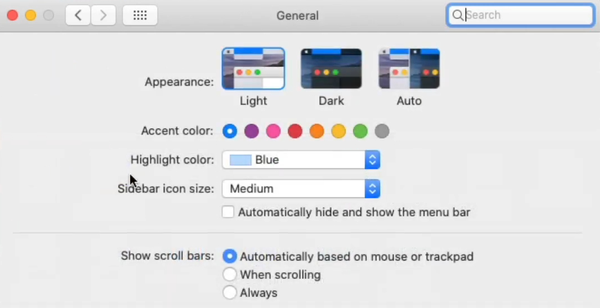
- Luego haga clic en el Ligero opción.
4. Desactiva la marca Modo oscuro para contenido web.
- Para apagar Chrome Modo oscuro para contenido web bandera, entrada chrome: // banderas / en la barra de URL de Google Chrome.
- Entrar oscuro en el cuadro de búsqueda en el chrome: // página de banderas.
- Seleccione Discapacitado en el menú desplegable de Forzar el modo oscuro para contenido web bandera.
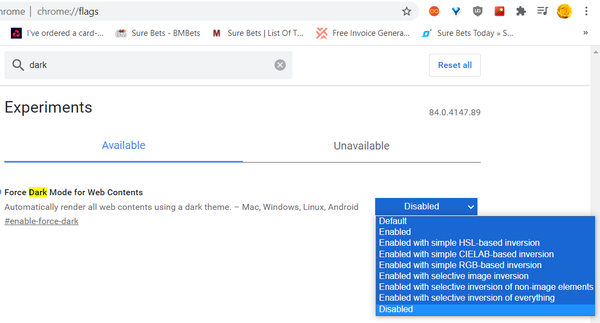
- Haga clic en el Relanzar para reiniciar Google Chrome. A partir de entonces, las páginas del sitio web ya no tendrán fondos oscuros..
¡Que haya luz en Google Chrome! Así es como puede deshabilitar el modo oscuro para que Google Chrome restaure el tema claro predeterminado.
También puede seguir las pautas anteriores para habilitar el modo oscuro seleccionando las opciones opuestas.
- Guías de Chrome
 Friendoffriends
Friendoffriends
![Cómo desactivar el modo oscuro en Chrome [Windows y Mac]](https://friend-of-friends.com/storage/img/images_5/how-to-turn-off-dark-mode-in-chrome-[windows-mac].jpg)


